眾所周知,資訊在我們的日常生活和工作中起著重要作用。有時,我們可能需要保存來自iPhone的簡訊記錄以進行備份、共用或作為證據。此時,將文本消息匯出為PDF檔是一種有效的方法。這是因為 PDF 檔不僅易於存儲和查看,而且還保留了原始資訊的完整性。那麼,如何導出iMessages?本文將介紹幾種將文本消息從iPhone導出為PDF的方法。一起來看看吧。
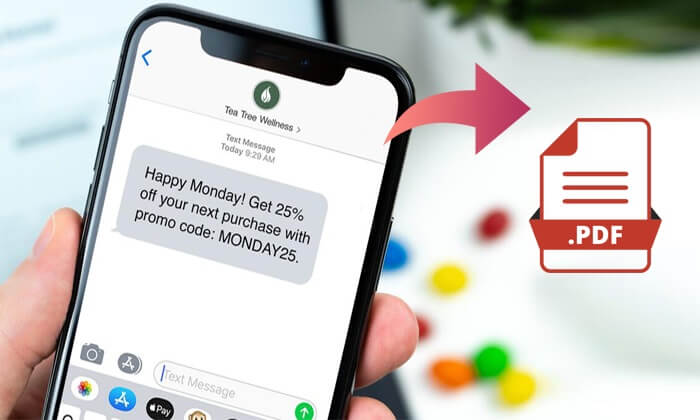
Coolmuster iOS Assistant 是一款熟練的iOS管理器工具,可以幫助使用者只需按一下即可將多條短信從iPhone導出到計算機。此外,您可以在數千個文本中預覽並有選擇地選擇要從iPhone導出的所需消息。除了消息之外,它還可以管理計算機上的其他數據。
Coolmuster iOS Assistant的主要特點:
以下是使用 iOS Assistant iPhone短信下載为PDF 的方法:
01在計算機上安裝此工具,然後使用USB線將iPhone連接到計算機。
02該軟體將自動檢測您的iPhone。如果被問到,請點擊iPhone上的“信任”選項,然後點擊“繼續”選項繼續執行後續步驟。連接后,您將看到下面的主介面。

03從左側面板中選擇「消息」 預覽並檢查所需的消息,然後按下「匯出」 按鈕以HTML格式將它們保存到您的電腦中。

04打開您剛剛使用 Chrome 導出的 HTML 檔> 同時按“Ctrl + P”鍵,然後選擇“目的地”旁邊的“另存為 PDF”> 點擊“保存”按鈕將檔保存為 PDF 格式。

視訊教程:
如果您有 Mac ,並且已通過iCloud 將消息同步到 Mac ,則可以使用 Mac上的“消息”應用程式輕鬆地將iPhone短信匯出為PDF。但是,您可能需要在 Mac 上的“消息”應用程式中向上滾動多次才能載入所有過去的消息,因此此方法更適合短時間保存的消息。要免費將短信從iPhone匯出為PDF,請按照以下步驟操作:
步驟 1。在 Mac上打開「資訊」應用。
第2步。選擇要儲存為 PDF 的對話。
第 3 步。按兩下選單列中的「檔案」 選項。
第 4 步。從下拉功能表中選擇「列印」。

第 5 步。在列印對話框中,找到底部中心的下拉功能表,然後選擇“另存為 PDF”。

不幸的是,與使用 Mac的方法不同,Apple沒有為 iOS 設備直接將文本下載為PDF提供任何便利。在這種情況下,您可以做的是截取要導出的消息的螢幕截圖,然後將它們另存為 PDF。
但是,此方法不適用於大量消息,因為它非常耗時。以下是將簡訊轉換為PDF的方法:
步驟 1。在 iPhone 上打開「資訊」 應用。
第2步。找到要截屏的對話並截取截圖。
第 3 步。然後,轉到“照片”應用程式>點擊“相冊”選項卡>選擇“螢幕截圖”>選擇要轉換為PDF的屏幕截圖。
第 4 步。點擊左下角的“分享”按鈕 > 選擇“列印” > 選擇印表機 > 點擊右上角的“列印”,您的消息截圖將列印為 PDF 檔。

此外,您還可以閱讀本文以瞭解如何直接 將照片轉換為 PDF。當然,您也可以將要匯出為 PDF 的消息複製並粘貼到 Word 文件中。之後, 將Word轉換為PDF 以導出消息。
使用上述解決方案,您可以毫不費力地將簡訊從iPhone匯出為PDF。考慮到效率和偏好, Coolmuster iOS Assistant是我們推薦清單的首位。您可以預覽所有郵件詳細資訊,並將所有想要的郵件批量匯出為 PDF 檔。此外,您還可以將簡訊從iPhone導出為其他支援的格式。
相關文章:
將文本消息從 Android 導出到 PDF 的終極方式 [最新]





